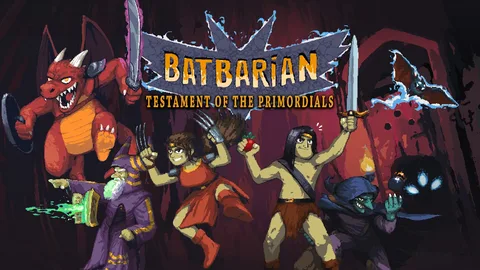Перезагрузите маршрутизатор и подключение к Интернету. Даже если ваш мир Minecraft является полностью частным, он все равно хранится в сети, если только вы специально не настроили игру для автономной игры. Ошибка «Невозможно подключиться к миру» может быть результатом медленного или неисправного подключения к Интернету , поэтому может помочь перезагрузка маршрутизатора.
Почему я не могу присоединиться к серверу Minecraft моих друзей?
Причина невозможности подключения к серверу Minecraft друга: Сервер либо недоступен, либо не отвечает. Это означает, что подключения к Minecraft-миру других игроков также будут неуспешны и приведут к данной ошибке.
Причины недоступности сервера:
- Переполнение сервера: Если сервер уже достиг своей максимальной вместимости, вы не сможете присоединиться, пока другой игрок не покинет его.
- Технические проблемы: Сервер может быть отключен из-за технических проблем, таких как падение сети или сбой программного обеспечения.
- Настройки сети: Проверьте настройки сетевого подключения на своем компьютере и убедитесь, что брандмауэр или антивирус не блокируют соединение с сервером.
Полезные советы:
- Подождите, пока кто-нибудь покинет сервер, прежде чем пытаться присоединиться.
- Проверьте в чате сервера или на его веб-сайте наличие объявлений о технических работах или сбоях.
- Настройте брандмауэр и антивирус на разрешение подключений к серверу Minecraft.
- Попробуйте подключиться к серверу с другого устройства или через другой интернет-провайдер, чтобы исключить локальные проблемы с сетью.
Решив проблему недоступности сервера, вы сможете успешно подключиться к Minecraft-миру своих друзей и наслаждаться игрой.
Как мне присоединиться к миру моих друзей в Minecraft PE?
Подключение к миру друзей в Minecraft PE
- В главном меню выберите “Друзья” и нажмите первую кнопку сверху.
- Если у друга есть мир и он прислал вам код приглашения:
- Нажмите “Присоединиться к миру”.
- Введите код приглашения и нажмите “Присоединиться”.
Почему я не могу подключиться к своему миру в Minecraft PE?
Трудности при подключении к миру в Minecraft PE могут быть обусловлены проблемой сохранения данных друзей на удаленном сервере, а не локально.
- Решение: удалите друга из списка друзей и добавьте его обратно.
Эта процедура эффективна, поскольку сбрасывает локальные данные о друзьях и синхронизирует их с централизованной базой данных.
Преимущество централизованного хранения данных заключается в том, что список друзей доступен на всех устройствах, независимо от того, какое из них используется для игры. Это устраняет несоответствия в списках друзей и обеспечивает единообразный игровой опыт.
Почему мой друг не может присоединиться к моему миру и обучению Minecraft?
Некоторые пользователи утверждают, что удаление друзей и их повторное добавление помогло решить эту проблему. Прежде чем переходить к другим шагам, попробуйте повторно добавить друзей и перезагрузить устройство, на котором вы играете в Minecraft PE. Эти решения будут работать как для устройств Android, так и для iOS.
Как исправить невозможность подключения к миру в Minecraft PS4, Xbox, ПК (простой метод!)
Для успешного размещения миров и объединения в игре Minecraft: Education Edition на всех платформах (PS4, Xbox, ПК) требуется, чтобы все участники использовали одинаковую версию игры. Таким образом, необходимо убедиться, что:
- Все игроки используют Minecraft: Education Edition.
- Установлены одинаковые версии игры на всех устройствах.
Несоблюдение этого требования может привести к невозможности подключения к мирам или объединения в совместной игре.
Кроме того, вот несколько дополнительных советов для решения проблем с подключением:
- Проверьте наличие активного интернет-соединения на всех устройствах.
- Убедитесь, что на сетевом брандмауэре или антивирусном программном обеспечении не заблокирован доступ к Minecraft: Education Edition.
- Попробуйте перезапустить игру и все связанные устройства.
Как мне присоединиться к общему миру друзей?
Для участия друзей в общем мире следует обратить внимание на возможность автономного воспроизведения файлов общего мира в многопользовательской сетевой игре. Это позволяет друзьям присоединиться к миру, даже если они не входят в игру одновременно с владельцем общего мира.
Инструкция по автономному воспроизведению общего мира в многопользовательской игре:
- В меню многопользовательской игры выберите “Продолжить”.
- Выберите “Установить онлайн-игру в многопользовательском режиме”.
- Выберите общий файл мира, в который хотите войти.
После выполнения этих шагов вы сможете войти в лобби игры в одиночном режиме. Ваши друзья смогут присоединиться к вам через обычные методы многопользовательской игры, такие как приглашения по коду или присоединение по IP-адресу. Эта функция позволяет друзьям играть вместе в общий мир, даже если они находятся в разных часовых поясах или не могут подключиться к серверу одновременно.
Как активировать мультиплеер в Майнкрафте?
Откройте Minecraft, перейдите в “Мультиплеер” в главном меню.
Нажмите “Добавить сервер“, введите IP-адрес или веб-адрес сервера.
- Для поиска серверов, соответствующих вашим предпочтениям, выполните поиск в интернете.
Нужны ли вам миры, чтобы играть с друзьями?
Нет, подписка Realms Plus не является обязательной для ваших друзей, чтобы присоединиться к вашему Миру.
Для бесплатного приглашения друзей в ваш Мир выполните следующие действия:
- Зайдите в настройки Мира.
- Перейдите в раздел “Участники“.
- Нажмите “Пригласить“.
- Выберите нужных друзей и отправьте им приглашение.
Таким образом, вашим друзьям не потребуется приобретать подписку Realms Plus, чтобы наслаждаться игрой с вами в вашем Мире.
Как включить мультиплеер на моем сервере Minecraft?
Для запуска мультиплеера на сервере Minecraft выполните следующие шаги:
- Отредактируйте мир или создайте новый, перейдя в раздел “Мультиплеер“
- Активируйте опцию “Видимый для игроков по локальной сети“
- Нажмите “Создать” или “Играть” для запуска мира
Почему не работает локальная сеть Майнкрафт?
Для решения проблем с локальной сетью Майнкрафт рассмотрите повторную установку игры. Это надёжный способ, который часто устраняет подобные сбои.
- Удалите Майнкрафт с устройства.
- Загрузите и установите последнюю версию игры.
Как исправить невозможность подключения к миру в Minecraft PS4, Xbox, ПК (простой метод!)
Как изменить многопользовательский режим в Майнкрафте?
Для изменения многопользовательского режима в Minecraft необходимо использовать команду `/gamemode`.
- Для перехода в творческий режим введите: `/gamemode creative`
- Для перехода в режим выживания введите: `/gamemode survival`
- Для перехода в хардкорный режим введите: `/gamemode hardcore`
- Для перехода в приключенческий режим введите: `/gamemode adventure`
- Для перехода в наблюдательский режим введите: `/gamemode spectator`
Примечание: Команда `/gamemode` может использовать только оператор сервера или владелец мира.
Когда я смогу присоединиться к своим друзьям в Новом Свете?
Возможность присоединения к друзьям возникает после прохождения раннего этапа обучения, получившего название вводного квеста. Однако, некоторые возможности взаимодействия с ними будут разблокированы позже в ходе игры.
Чтобы присоединиться к своим друзьям, выполните следующие действия:
- Нажмите клавишу Escape для открытия игрового меню.
- В верхнем левом углу меню отобразится специальный значок.
Могут ли Java и Bedrock работать вместе?
Возможности кросс-игры в Minecraft
Несмотря на то, что версии Minecraft Bedrock Edition и Minecraft Java Edition поддерживают многопользовательскую онлайн-игру, они используют разные серверы. Таким образом, игроки, использующие Java и Bedrock, не могут играть вместе. Данная особенность обусловлена фундаментальными различиями в сетевых протоколах обоих изданий.
Это важное ограничение, которое следует учитывать при выборе версии Minecraft для многопользовательской игры:
- Если вы хотите играть с друзьями, которые используют Java Edition, вы также должны приобрести Java Edition.
- Если вы хотите играть с друзьями, которые используют Bedrock Edition, вам также необходимо приобрести Bedrock Edition.
Почему при попытке присоединиться к серверу Minecraft появляется сообщение «Неизвестный хост»?
Неизвестный хост при подключении к серверу Minecraft
Ошибка “Неизвестный хост” возникает при попытке присоединиться к серверу по некорректному IP-адресу.
Убедитесь, что:
- Введенный IP-адрес соответствует версии Minecraft, к которой вы пытаетесь подключиться.
- Для подключения к общим серверам используйте актуальные домены серверов, указанные в игровых клиентах или на официальных веб-сайтах.
- Сервер, к которому вы пытаетесь подключиться, активен и доступен.
- У вашего интернет-соединения нет ограничений или проблем с доступом к серверу.
- В некоторых случаях может потребоваться отключение брандмауэра или антивирусного ПО, которое может блокировать соединение.
Дополнительная информация:
* IP-адрес Minecraft сервера – уникальный идентификатор, присваиваемый серверу для сетевого подключения. * Версия Minecraft – совместимость между клиентом и сервером определенной версии игры. * Общий сервер – сервер, доступный для широкой публики, предоставляющий возможность присоединения к игре. * Домен сервера – удобное для чтения имя, связанное с IP-адресом для облегчения запоминания и доступа.
Как исправить ситуацию, когда вы не можете играть в многопользовательскую онлайн-игру из-за настроек вашей учетной записи Microsoft?
Решение проблемы с невозможностью игры в многопользовательские онлайн-игры из-за настроек учетной записи Microsoft Если вы столкнулись с невозможностью играть в многопользовательские онлайн-игры из-за настроек учетной записи Microsoft, выполните следующие действия: 1. Войдите в свою учетную запись Microsoft на xbox.com. 2. Нажмите на изображение своего профиля в правом верхнем углу. 3. В разделе “Профиль Xbox” перейдите в “Настройки конфиденциальности”. 4. В разделе “Конфиденциальность и безопасность в Интернете” выберите вкладку “Безопасность в Интернете Xbox Series X|S, Xbox One/Windows 10”. Важная информация: * Убедитесь, что у вас есть подписка Xbox Live Gold, которая требуется для большинства многопользовательских игр. * Настройки безопасности изменяются в зависимости от возраста вашей учетной записи. Для учетных записей детей и подростков могут быть установлены дополнительные ограничения. * Если проблема сохраняется, попробуйте сбросить пароль своей учетной записи Microsoft. * Вы также можете обратиться в службу поддержки Xbox для получения дополнительной помощи.
Вам должно быть 13 лет, чтобы играть в многопользовательскую игру Minecraft?
Для пользователей младше 13 лет доступны детские учетные записи. Родительское разрешение требуется для создания учетной записи Xbox Live и детской учетной записи по ссылке:
https://account.microsoft.com/family/addmember
- Многопользовательское общение заблокировано по умолчанию для детских учетных записей.
- Обязательно используйте детскую учетную запись, чтобы защитить юных игроков.
Как исправить ситуацию, когда Minecraft не может играть в многопользовательском режиме?
Для устранения неполадок с многопользовательским режимом в Minecraft необходимо проверить и настроить параметры многопользовательской игры:
- В меню Настройки перейдите к разделу Многопользовательская игра.
- Убедитесь, что опция Многопользовательская игра включена.
- Эта опция также позволяет ограничить круг лиц, которым разрешено присоединяться к игре.
После настройки этих параметров должна быть возможность играть в многопользовательском режиме:
- Убедитесь, что ваш экземпляр Minecraft совместим с версией сервера, к которому вы пытаетесь подключиться.
- Проверьте настройки брандмауэра и антивируса, они могут блокировать сетевые подключения.
- Попробуйте временно отключить сторонние модификации, которые могут вызывать конфликты.
Каков минимальный возраст для многопользовательской игры Minecraft?
Возрастное ограничение Minecraft для многопользовательской игры установлено на уровне 10 лет “Советом по рейтингу развлекательного программного обеспечения” (ESRB).
Рейтинговая система ESRB оценивает игры на основе их содержания и присваивает им соответствующие возрастные рейтинги. Рейтинг “10+” означает, что игра считается подходящей для детей в возрасте от 10 лет и старше.
Стоит отметить, что игре Minecraft также присвоен рейтинг PEGI 7, что указывает на то, что она подходит для игроков всех возрастов старше 7 лет.
Тем не менее, родителям рекомендуется учитывать следующие факторы при принятии решения о том, разрешать ли своим детям младше 10 лет играть в Minecraft:
- Игровой режим: Многопользовательский режим Minecraft может привести к взаимодействию с незнакомцами, что может вызывать беспокойство у родителей.
- Количество насилия: В Minecraft присутствует некоторое насилие, такое как борьба с враждебными мобами, однако оно считается мягким и нереалистичным.
- Комплексность игры: Minecraft имеет довольно глубокую систему крафта и строительства, которая может быть сложной для понимания младших детей.
Родители должны учитывать эти факторы и обсудить их со своими детьми перед тем, как разрешить им играть в Minecraft.
Почему мой Майнкрафт не играет онлайн?
При возникновении трудностей с подключением к серверу Minecraft рекомендуется рассмотреть следующие возможные решения:
- Перезагрузка устройства: Выключение и повторное включение устройства может устранить любые временные сбои.
- Изменение типа подключения: Для проводного соединения можно попробовать переключиться на беспроводное, или наоборот. Это позволяет проверить наличие проблем с физической сетью или маршрутизатором.
- Использование альтернативного сетевого соединения: Если доступно, рекомендуется попробовать подключиться к другой сети, например, через мобильную точку доступа или другое интернет-соединение. Это поможет определить, есть ли проблемы с текущим подключением.
Помимо указанных шагов, следует также рассмотреть следующее:
- Проверьте статус сервера Minecraft: Возможно, происходит техническое обслуживание или сбой.
- Убедитесь, что используемая версия Minecraft соответствует версии сервера.
- Проверьте настройки брандмауэра или антивируса: Они могут блокировать соединение с серверами.
- Если возможно, обратитесь к администратору сервера для получения дополнительной поддержки или проверки доступности.
Дополнительная информация:
- Ознакомьтесь с официальным руководством по устранению неполадок подключения Minecraft: https://help.minecraft.net/hc/en-us/articles/4409180219509-Minecraft-Java-Edition-Game-Crashes-and-Errors#h_01G0ZBJ42C4H8C8W9K5W5Q15R1
- Присоединитесь к сообществам поддержки Minecraft: https://discord.gg/minecraft https://www.reddit.com/r/MinecraftHelp/
Как присоединиться к мультиплееру в Майнкрафте?
Телепортируйтесь на сервер:
- Запустите Minecraft и перейдите в меню Мультиплеер.
- Нажмите Добавить сервер и введите Адрес сервера (IP-адрес или URL).
- Подтвердите, нажав Готово, и присоединяйтесь к серверу, выбрав его из списка.
Как включить многопользовательский режим в моей учетной записи Microsoft Minecraft?
Управление многопользовательским режимом в учетной записи Microsoft Minecraft Для включения многопользовательского режима в учетной записи Microsoft Minecraft следуйте этим шагам: 1. Перейдите на веб-сайт семьи Microsoft: [family.microsoft.com](https://family.microsoft.com). 2. Войдите в свою учетную запись Microsoft. 3. На странице “Семья” найдите плитку участника, которым хотите управлять. 4. Нажмите на значок “Настройки” в правом верхнем углу экрана. 5. Выберите плитку “Мультиплеер”. 6. Включите переключатель “Разрешить”. Обратите внимание на важные рекомендации: * Убедитесь, что у участника есть разрешение на доступ к Интернету. * Настройте параметры конфиденциальности и безопасности в соответствии с вашими предпочтениями. * Рассмотрите возможность использования родительского контроля для управления игровым временем и контентом. Отключение многопользовательского режима осуществляется аналогичным образом: 1. Повторите шаги 1-3, указанные выше. 2. Нажмите на плитку “Мультиплеер”. 3. Выключите переключатель “Разрешить”.
Как разблокировать мультиплеер Microsoft?
Для разблокировки или блокировки многопользовательских игр Microsoft выполните следующие шаги:
- Перейдите в раздел “Безопасность и конфиденциальность” в настройках учетной записи Microsoft.
- Выберите плитку “Многопользовательская игра”.
- Установите переключатель в положение “Разрешить” или “Заблокировать” в соответствии с желаемым действием.
Разрешение многопользовательских функций позволит вам участвовать в онлайн-играх и взаимодействовать с другими игроками. Блокировка этих функций отключит все онлайн-возможности для учетной записи.